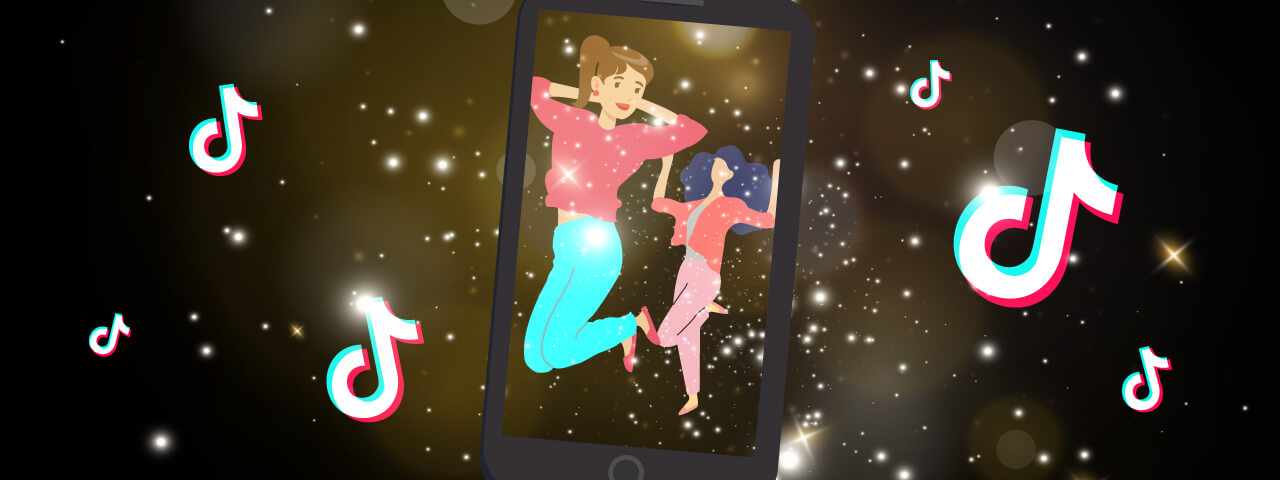Kaum eine App hat in letzter Zeit einen solchen Zulauf bekommen wie TikTok. Als erste chinesische Plattform hat der Dienst den Durchbruch im Westen geschafft, obwohl er in in den USA aktuell auf massiven Widerstand stößt. Auch in Deutschland laden sich immer mehr Menschen TikTok herunter. Weltweit hat die App monatlich rund eine Milliarde Nutzer.
Egal ob Lipsync-, Tanz- oder Spaßvideos – über TikTok lassen sich selbstgedrehte Handyclips mit der Musik von bekannten Songs oder Filmszenen unterlegen und mit Filtern, Schnitt-Tools sowie Effekten bearbeiten. Dabei haben Nutzer so viele Möglichkeiten, dass besonders TikTok-Neulinge am Anfang etwas überfordert sein können. Hinzu kommt, dass das Interface nicht sehr intuitiv ist. Daher geben wir eine Übersicht zu den Grundfunktionen der App und erklären, welche Möglichkeiten TikTok zur Content-Erstellung bietet.
Der Einstieg
Die Anmeldung funktioniert entweder via Google-, Facebook- oder Twitter-Konto, alternativ kann man sein Konto auch klassisch mit User-Namen und Passwort registrieren. Um Videos anderer anzuschauen, ist kein Account nötig. Wer jedoch selbst Inhalte erstellen oder mit Videos anderer interagieren möchte, muss ein Profil anlegen.
Sobald ein Nutzer die App das erste Mal öffnet, wird er aufgefordert, aus vorgegebenen 15 Interessen wie Comedy, Tiere, Reisen oder Tanzen beliebig viele auszuwählen. Der Hintergrund: Durch die Angabe der Interessen bekommt der TikTok-Algorithmus einen ersten Eindruck davon, welche Inhalte sich für den jeweiligen User eignen. Die Videoempfehlungen erscheinen dann auf dem persönlichen Video-Feed, innerhalb der App „Für dich“-Feed genannt. Neben dem „Für dich“-Feed gibt es noch den „Folge-ich“-Feed, auf dem der Nutzer nur die Videos der Creator angezeigt bekommt, denen er folgt.
Startscreen
Die Grundfunktionen beider Video-Feeds ähneln den Funktionen anderen sozialer Plattform.
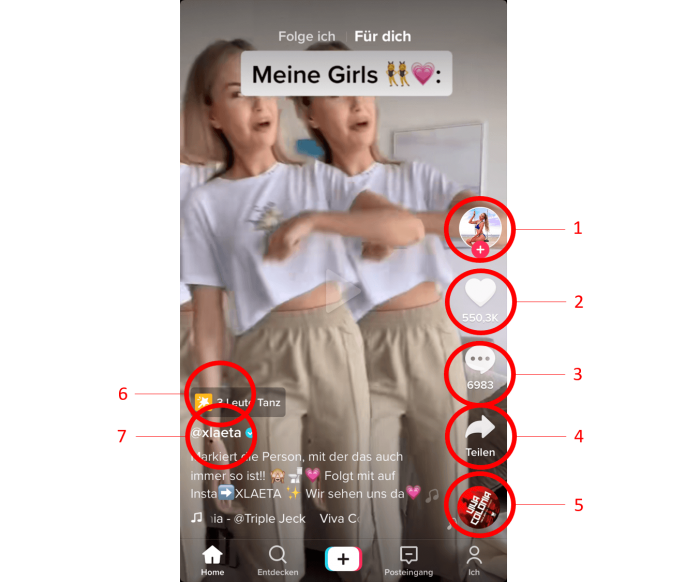
Der Nutzer kann ein Video liken (2), teilen (4) und kommentieren (3). Auf das Profil des Content Creators gelangt der User per Klick auf das Profilbild (1) oder auf den Profilnamen (7). Auf dem jeweiligen Profil sind alle Videos des Creators aufgelistet und man kann ihm dort folgen oder eine Nachricht senden. Auf TikTok gibt es zwei zusätzliche Funktionen: Die Sound- (5) und Effektauswahl (6). Diese Funktionen gelten als die Besonderheiten des Diensts – mit ihnen gestaltet der Nutzer das TikTok-Video.
Aber wie nimmt man überhaupt ein Video auf?
Video aufnehmen
Der schnellste Weg, um ein Video aufzunehmen, ist ein Klick auf den weißen „+“-Button in der Mitte der Bedienleiste am unteren Bildschirmrand.
Anschließend gelangt der User auf folgende Benutzeroberfläche:
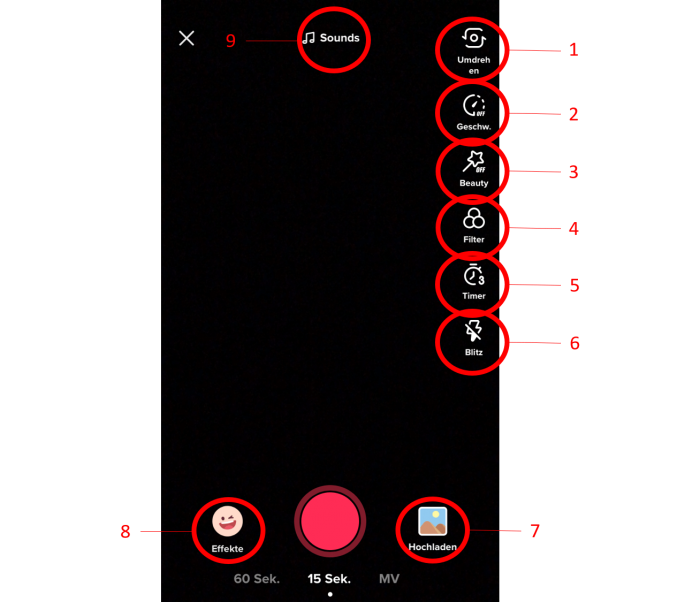
Im Aufnahme-Screen hat der Nutzer unterschiedliche Optionen:
1 Front- und Rückkamera
Auswahl des Kamera-Modus, Front- oder Rückkamera.
2 Geschwindigkeit des Videos
Der Nutzer hat die Möglichkeit, ein Video in der Geschwindigkeit von Zeitlupe (0,3x-0,5x) bis zum Zeitraffer (2x-3x) zu verwenden.
3 Beauty
Der Beauty-Filter macht das Bild des Videos weicher. Der User kann frei entscheiden, ob er das Bild des Videos lieber scharf oder weich haben möchte.
4 Filter
TikTok bietet eine Vielzahl von Filtern an, die der User auf das Video legen kann. Das funktioniert wie bei Instagram. Per Button-Klick gelangt man zu einer Filter-Auswahl. Die einzelnen Filter können in ihrer Intensität angepasst werden.
5 Timer
Die genaue Funktion des Timers beschreiben wir nachfolgend detailliert.
6 Blitz
Verwendet der User die Rückkamera, stellt TikTok zusätzlich die Blitz-Einstellung zur Verfügung.
Videolänge
Wie lang das Video sein soll, stellt der User unterhalb des roten Aufnahmebuttons ein. Zum einen kann der Nutzer aus den zwei Optionen „15 Sekunden“ und „60 Sekunden“ wählen. Alternativ kann man die Länge frei wählen, indem man den Aufnahme-Button einfach gedrückt hält. Das Maximum sind allerdings 60 Sekunden.
MV-Funktion
Rechts neben der Zeitbestimmung am unteren Bildschirmrand befindet sich die MV-Funktion, mit der sich eine Bilder-Diashow erstellen lässt. Mit einem Klick auf „MV“ wählt der User ein Diashow-Template und die Bilder aus, die er zeigen möchte.
Sind alle gewünschten Einstellungen ausgewählt, kann das Video aufgenommen werden. Dazu klickt der Nutzer auf den Aufnahme-Button unten in der Mitte des Bildschirms und hält ihn so lange gedrückt, bis das Video fertig ist. Im Nachgang kann der Nutzer dann einen Sound und Filter hinzufügen.
9 Sounds
Eine andere Möglichkeit, ein Video aufzunehmen ist, sich einen „Sound“ vorher auszusuchen (9).
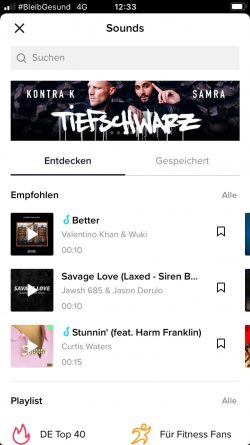
Die Audio-Dateien reichen über Filmszenen, bekannte Songs, Comedy-Programmstücke bis hin zu von anderen Nutzern selbst erstellten Sounds, die man für seine Videos verwenden kann. Sobald der Nutzer auf einen Sound klickt, gelangt er wieder in den Aufnahmemodus und der ausgewählte Sound erscheint im Aufnahmefeld oben.
Wenn man nun den Aufnahmebutton gedrückt hält, spielt die App automatisch das Audio beim Aufnehmen des Videos ab. Und schon ist das erste mit Musik hinterlegte Kurzvideo gedreht!
5 Timer – Mehrere Sequenzen aufnehmen
Über den Timer (5) kann man einen Countdown bestimmen. Zur Auswahl stehen 3 oder 10 Sekunden. Drückt der User nun auf „Countdown starten“, zählt die App automatisch die entsprechenden Sekunden herunter, bis das Video anfängt aufzunehmen. So kann der Nutzer das Smartphone und das zu filmende Objekt richtig positionieren, bis die Aufnahme beginnt.
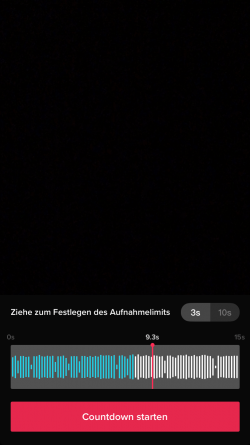
Die Funktion dient aber ebenso dazu, Videos aufzunehmen, die aus verschiedenen Sequenzen bestehen. Dafür zieht der Nutzer den roten Marker auf die Stelle, an der die erste Sequenz beendet sein soll. Bei Aufnahmestart stoppt die App die Aufnahme automatisch an der vorher eingestellten Stelle.
Nach dem Aufnehmen des ersten Clips, drückt man erneut auf die Timer-Funktion und wiederholt den Vorgang so lange, bis das Video fertig ist, beziehungsweise die 60 Sekunden voll sind. Das funktioniert entweder komplett ohne Voreinstellungen oder auf Basis eines vorab ausgewählten Sounds. Dann spielt TikTok im Timer-Menü den Sound ab, sodass man Bild und Ton exakt aufeinander abstimmen kann.
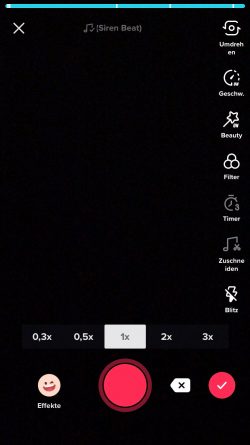
Der obere blaue Balken zeigt mit weißen Markierungen an, wie viele Clips welche Dauer des Sounds in Anspruch nehmen. So kann der Nutzer sehen, wie viel Zeit er noch für das Video zur Verfügung hat.
Wenn das Video abgedreht und der Sound vollständig mit Clips befüllt wurde, wechselt die App automatisch in den Abspiel-Modus des fertigen Videos. Möchte der Nutzer manuell in den Abspiel-Modus wechseln, klickt er auf den roten Haken rechts am unteren Bildschirmrand.
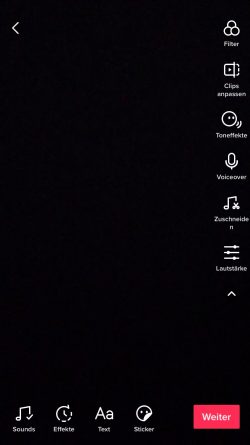
Daraufhin hat er nochmal die Möglichkeit, das Video zu bearbeiten (s.o.), indem er Filter verwendet, die Clips anpasst, die Lautstärke von Sound und Umgebung einstellt und Effekte, Textbausteine und Sticker hinzufügt. Außerdem kann der Nutzer hier nochmal den hinterlegten Sound wechseln und zuschneiden. Per Klick auf „Weiter“, gelangt der Video-Creator auf die Veröffentlichungseinstellungen.
Veröffentlichen
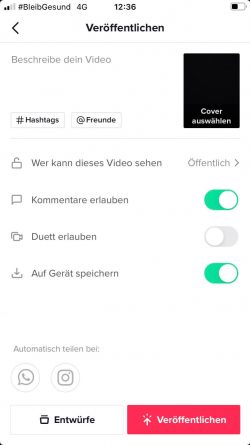
In diesem Menü kann der Nutzer eine Beschreibung mit Hashtags und Markierungen von Freunden hinzufügen. Im Profil wird das Video als zweisekündiger Cover-Clip angezeigt, den man rechts neben der Beschreibung einstellt. Zudem bestimmt der Creator, wer das Video sehen darf. Zur Auswahl stehen „öffentlich“ (jeder bei TikTok), „Freunde“ (Follower, denen der User ebenfalls folgt) und „privat“ (nur für den Ersteller sichtbar). Außerdem kann der Nutzer Kommentare und Duette erlauben.
Duett
Bei einem Duett kann ein anderer Nutzer mit einem Video interagieren und links daneben einen eigenen Clip aufnehmen. Schlussendlich besteht das fertige Duett aus beiden Videos. Beim Veröffentlichen verlinkt TikTok automatisch auf den Duett-Partner.
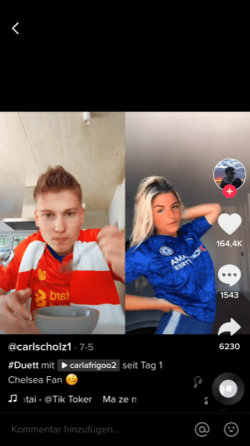
Entwürfe
Wenn der User das Video noch nicht veröffentlichen und später bearbeiten oder teilen möchte, kann er es speichern und unter „Entwürfe“ auf dem eigenen Profil später darauf zurückgreifen. Wie das eigene Profil aufgebaut ist, erklären wir später.
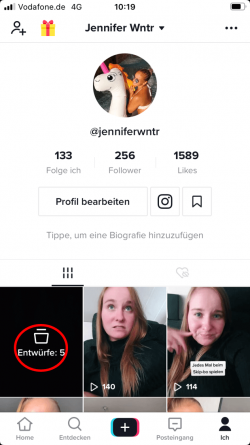
Wenn der User das Video noch nicht veröffentlichen und später bearbeiten oder teilen möchte, kann er es speichern und unter „Entwürfe“ auf dem eigenen Profil später darauf zurückgreifen. Wie das eigene Profil aufgebaut ist, erklären wir später.
Sounds und Effekte verwenden
Der User sieht auf seiner „Für dich“-Seite einen Sound oder Effekt und will diesen für ein eigenes Video verwenden? Das geht! Per Klick auf den entsprechenden Sound (5) oder Effekt (6) eines Videos, kommt man auf die Übersicht aller Videos, die diesen beinhalten:
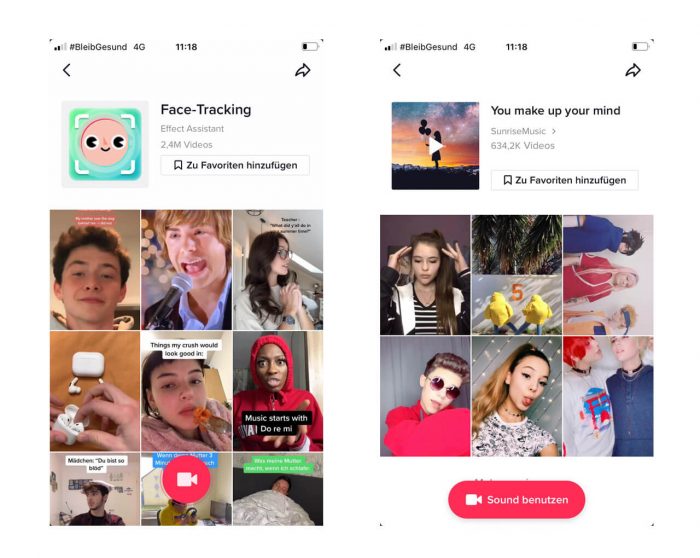
Mit dem Klick auf „Sound benutzen“ oder dem Kamera-Symbol bei den Effekten, kann der User diesen direkt für ein Video verwenden und gelangt in den Aufnahme-Modus, wobei der Sound oder Effekt bereits hinterlegt ist. Der User kann also direkt mit dem Aufnehmen des Videos loslegen. Über den Button „Zu Favoriten hinzufügen“ speichert der Nutzer den Sound oder Effekt.
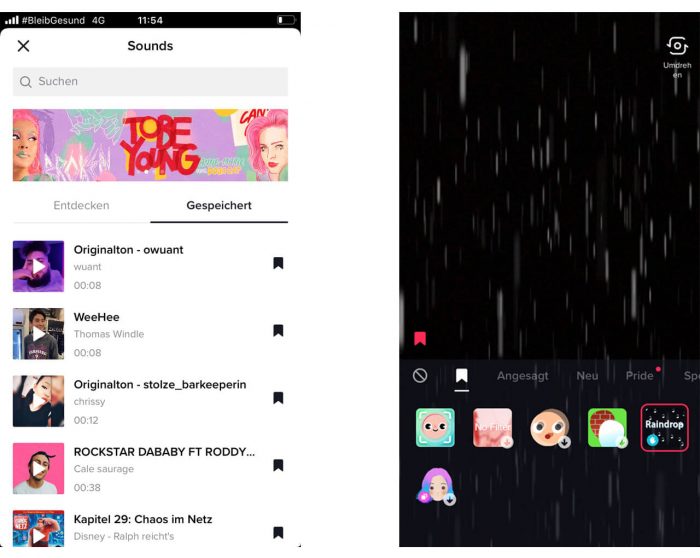
Beide Speicherplätze befinden sich auf der Aufnahme-Fläche unter „Sounds“ und „Effekte“.
Die gespeicherten Sounds findet der User unter „Sounds“ und „Gespeichert“ (links). Die favorisierten Effekte sind unter „Effekte“.
Das Nutzer-Profil
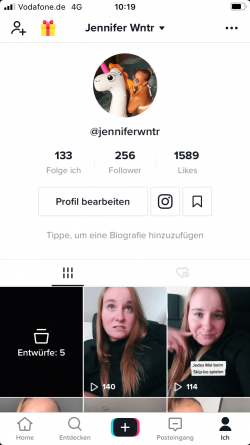
Das eigene Profil ähnelt einem Instagram-Account. Mittig ganz oben findet man das Profilbild und den Profilnamen. Darunter zeigt TikTok die Zahl der eigenen Follower, wie vielen Usern man selbst folgt und wie viele Likes alle Videos insgesamt bekommen haben. Darunter hat man die Möglichkeit, das Profil zu bearbeiten und das Instagram- und YouTube-Profil zu verlinken.
Hinter der Fahne neben dem Instagram-Symbol verbirgt sich das Archiv aller gespeicherten Videos, Hashtags, Sounds und Effekte. In der Bio hat der Nutzer die Möglichkeit, einen kurzen Beschreibungstexts hinzuzufügen. Darunter sind die eigenen TikTok-Videos zu finden: Im Reiter links sind die selbsterstellten Videos und rechts alle Videos, die man gelikt hat, zusammengefasst.
Inhalte suchen
Zwischen der Home-(Feed-)Seite und dem Aufnahmebutton auf dem unteren Bildschirmrand befindet sich die Suchfunktion. Der Nutzer kann mit Schlagworten nach Benutzern, Videos, Sounds und Hashtags suchen. Unter „Top“ zeigt die App die erfolgreichsten Videos an.
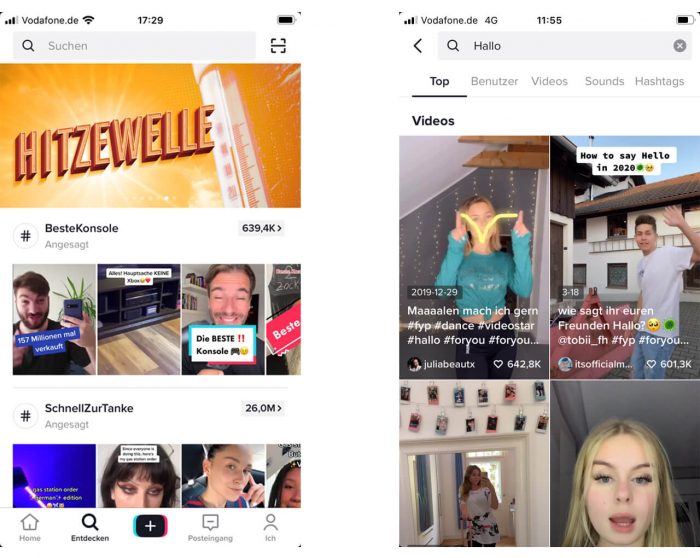
Damit sind die wichtigsten Grundfunktionen von TikTok auch schon erklärt. Die App hat so viele Optionen und Möglichkeiten, dass es etwas Zeit und Geduld braucht, um sich zurechtzufinden und auszukennen. Für den Start ist es schon hilfreich, sich Inspiration zu holen und zu schauen, welche Inhalte andere Nutzer veröffentlichen. Ansonsten heißt es ausprobieren und einfach loslegen. Ganz nach dem Motto „Learning by doing“.
// Über die Autorin

Jennifer Winter ist studierte Tech-Journalistin und Kommunikationswissenschaftlerin. Ihren Master in Technik- und Innovationskommunikation hat sie an der Hochschule Bonn-Rhein-Sieg absolviert. Bei OSK arbeitet Jennifer als Online- und Social-Media-Redakteurin. Sie hat sich schon immer für neue Trends und Innovationen im digitalen Bereich interessiert und schreibt darüber für den OSK Blog. Privat ist sie auf dem Fußballplatz zu Hause, verfolgt den internationalen Fußball und spielt auch selbst im Verein.
Kennen Sie schon unseren Newsletter? Der OSK Weekly hält Sie regelmäßig auf dem Laufenden zu aktuellen Trends der Kommunikations- und Digital-Branche. Hier geht es zum Archiv.